平板电脑在我们的日常生活中扮演着重要角色,无论是工作、娱乐还是学习,随着使用时间增加,设备可能变得缓慢、出现故障或存储空间不足,这时,格式化平板电脑成为一种有效的解决方案,格式化过程会将设备恢复到出厂设置,清除所有个人数据和设置,让它焕然一新,作为一名长期使用平板电脑的用户,我经常遇到类似问题,并成功帮助他人完成格式化,本文将详细讲解如何安全、高效地格式化平板电脑,涵盖不同操作系统,确保您避免常见错误。
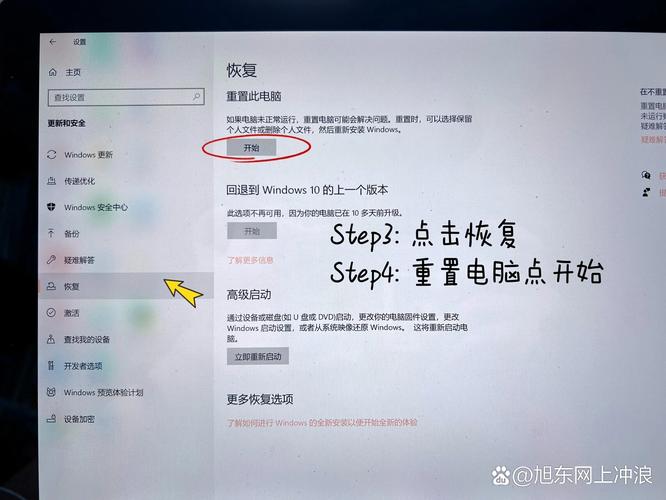
为什么需要格式化平板电脑?
格式化平板电脑通常出于几个原因:设备性能下降、频繁崩溃、病毒感染,或准备出售转让,如果您发现平板响应迟钝或应用频繁闪退,格式化能清除积累的缓存和错误文件,出售设备前格式化可保护隐私,防止个人信息泄露,这个过程不可逆,一旦启动会永久删除所有内容,因此必须谨慎操作,在开始前,建议评估设备状况,避免不必要的格式化。
格式化前的准备工作
成功格式化平板电脑的关键在于充分准备,忽视这一步可能导致数据永久丢失或设备损坏,备份重要数据,连接平板到电脑或云端服务(如Google Drive或iCloud),将照片、联系人、文档和应用设置全部保存,确保备份完整后,断开连接,检查设备电量,格式化过程可能耗时,建议电量保持在50%以上,最好连接充电器,移除所有外部设备,如SD卡或USB配件,避免干扰,记录您的账户信息,如Apple ID或Google账号密码,因为格式化后需要重新登录,我曾在一次操作中忘记备份照片,结果损失珍贵回忆,这教训提醒我准备的重要性。
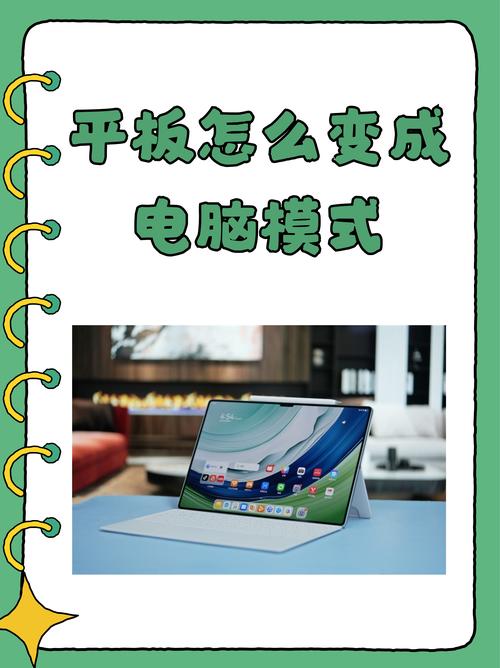
格式化步骤详解
平板电脑的操作系统多样,格式化方法因系统而异,下面分Android、iOS和Windows系统介绍标准流程,请严格按照步骤操作,避免中途中断。
对于Android平板电脑
Android设备格式化相对简单,进入“设置”菜单,找到“系统”或“备份与重置”选项,点击“恢复出厂设置”,系统会提示您确认操作,仔细阅读警告信息,确保备份已完成,然后选择“清除所有数据”并输入设备密码(如有),设备将重启并开始格式化,过程大约10-30分钟,完成后,平板会进入初始设置向导,提示您重新配置语言、Wi-Fi和账户,注意:某些品牌(如Samsung)可能有额外步骤,建议查阅官方手册。
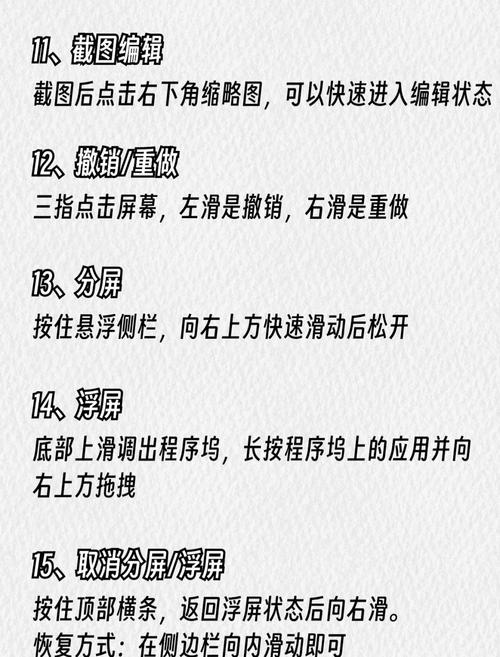
对于iPad或iOS平板电脑
iOS系统格式化需要借助“设置”或恢复模式,首选方法是打开“设置”,进入“通用”,选择“传输或还原iPad”,点击“抹掉所有内容和设置”,输入Apple ID密码确认,设备自动重启并擦除数据,耗时5-20分钟,如果设备无法启动,使用恢复模式:连接平板到电脑,打开iTunes(或Finder),按住特定按键(如Home键+电源键)进入恢复界面,选择“恢复”选项,格式化后,重新激活设备并设置新账户,iCloud锁可能要求原账户登录,否则设备无法使用。
对于Windows平板电脑
Windows平板格式化类似PC操作,进入“设置”,选择“更新与安全”,点击“恢复”选项,在“重置此电脑”部分,选择“删除所有内容”,系统提供两个选项:仅本地文件或整个驱动器,建议选后者彻底清除,确认后,设备重启进入恢复环境,按提示完成格式化,过程可能30分钟到1小时,取决于存储大小,完成后,重新安装Windows并配置用户账户,如果设备问题严重,可使用USB安装媒体启动,从BIOS运行格式化工具。
格式化后的操作
格式化完成后,平板电脑会像新设备一样运行,重新登录您的账户(如Google或Microsoft),恢复备份数据,检查系统更新,安装最新补丁以优化性能,重新安装必要应用,避免一次性加载过多程序,影响速度,我建议运行诊断工具测试硬件,确保一切正常,养成定期维护习惯,如每月清理缓存,延长设备寿命,如果格式化后问题依旧,可能是硬件故障,需专业维修。
注意事项和风险防范
格式化平板电脑虽有效,但伴随风险,数据丢失是最大隐患,务必在操作前双重确认备份,确保设备未被root或越狱,否则格式化可能失效或损坏系统,操作中保持设备稳定,避免断电或强制重启,如果使用第三方工具,只信赖官方来源,防止恶意软件,个人经验中,我曾见过用户因匆忙操作导致设备变砖,因此耐心是关键,格式化不是万能药,仅适用于软件问题;硬件故障需另寻方案。
格式化平板电脑是一项实用技能,能显著提升设备性能,通过本文指导,您可以自信完成整个过程,技术服务于人,而非相反,定期备份和谨慎操作能避免许多麻烦,我的观点是,拥抱科技变化,但永远优先保护个人数据——安全第一,效率第二。









评论列表 (0)